jenkins实战(二):构建自由风格的maven项目
本系列打算全面介绍jenkins的常规使用,这是第二篇,之前的文章在:
一、新建项目#
1.新建项目#
此处我们打算新建自由风格项目,见下图。
值得注意的是,我这边只有两个选项,是因为我的诸多插件安装失败了(网络原因),大部分是pipeline相关的,因为我们也不打算使用它,因此不需要管。
2.配置代码仓库路径#
点击项目,左侧边栏的“配置”按钮,进入job的配置界面。观察源码管理部分,一般会有多个选项,none是默认的,svn(安装了subversion插件),git(安装了git插件时)等。
注意观察下图,我的这边只有一个默认的none选项,说明我之前的插件也安装失败了。
修复办法:系统管理--》插件管理--》可选插件--》Ctrl+F搜索“Subversion”,点击“直接安装”,等安装完成后,重启Jenkins所在的Tomcat。(如果是其他安装办法,一般可能将jenkins安装为服务,请自行查找对应方法)
经过上面一个小插曲,我们回归正题。
重启后,配置job,发现“源码管理”部分已经多了一个选项“Subversion”,如下(我已经配置好了代码路径和用户名密码),
此时先不管别的,拉到最下方,保存项目。
3.测试代码仓库能否正常访问#
点击立即构建。
过一会后,下图红色箭头所示位置,会出现构建历史记录。
点进去后,查看构建的控制台输出。
可以看出。正常运行。
#

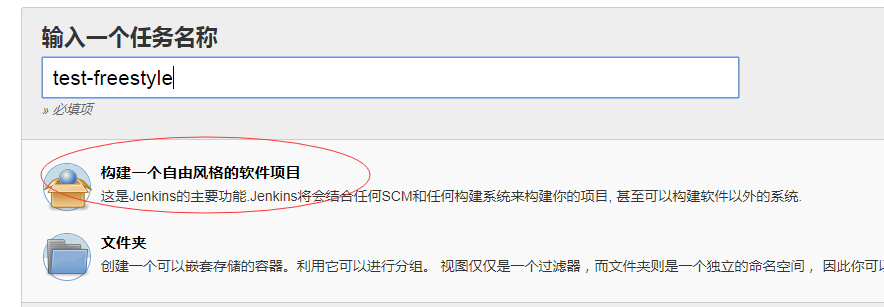
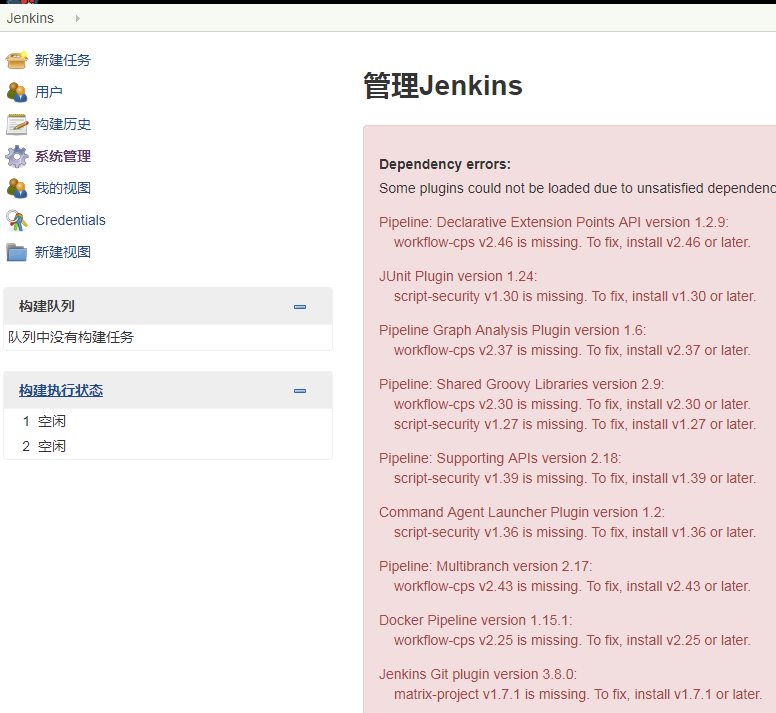

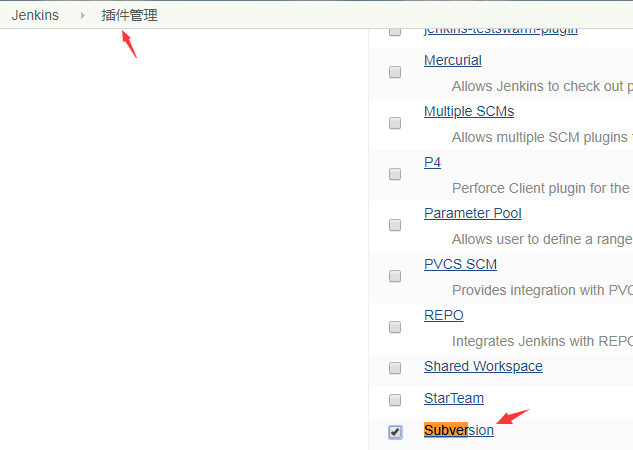
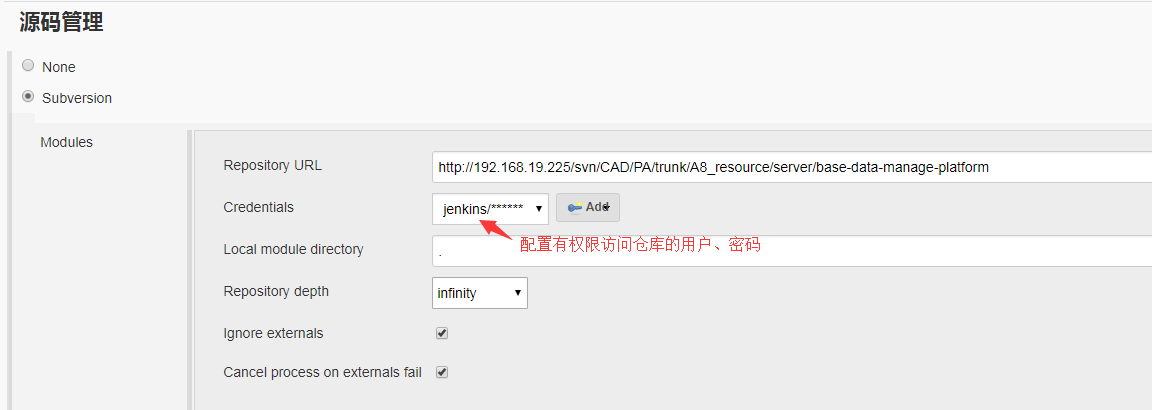
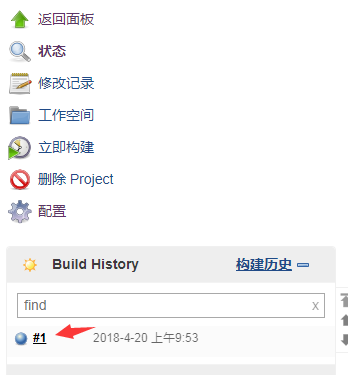

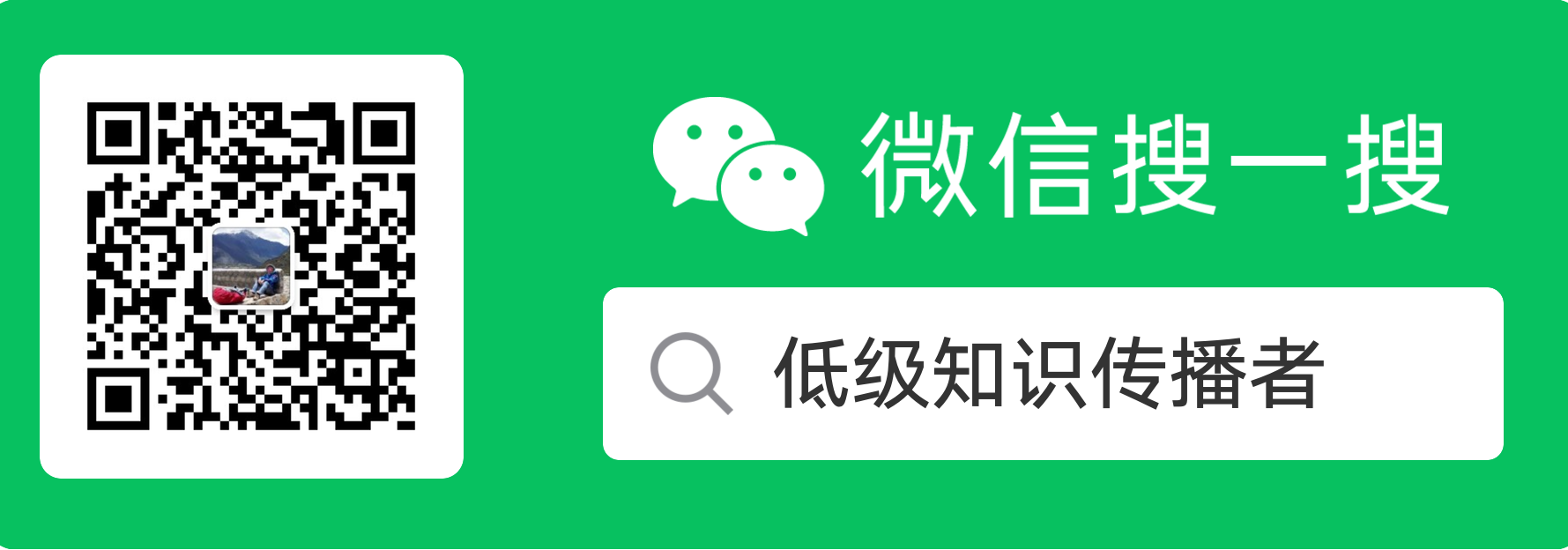


【推荐】国内首个AI IDE,深度理解中文开发场景,立即下载体验Trae
【推荐】编程新体验,更懂你的AI,立即体验豆包MarsCode编程助手
【推荐】抖音旗下AI助手豆包,你的智能百科全书,全免费不限次数
【推荐】轻量又高性能的 SSH 工具 IShell:AI 加持,快人一步
· go语言实现终端里的倒计时
· 如何编写易于单元测试的代码
· 10年+ .NET Coder 心语,封装的思维:从隐藏、稳定开始理解其本质意义
· .NET Core 中如何实现缓存的预热?
· 从 HTTP 原因短语缺失研究 HTTP/2 和 HTTP/3 的设计差异
· 周边上新:园子的第一款马克杯温暖上架
· 分享 3 个 .NET 开源的文件压缩处理库,助力快速实现文件压缩解压功能!
· Ollama——大语言模型本地部署的极速利器
· DeepSeek如何颠覆传统软件测试?测试工程师会被淘汰吗?
· 使用C#创建一个MCP客户端